
Mark Lucas
0
2990
220
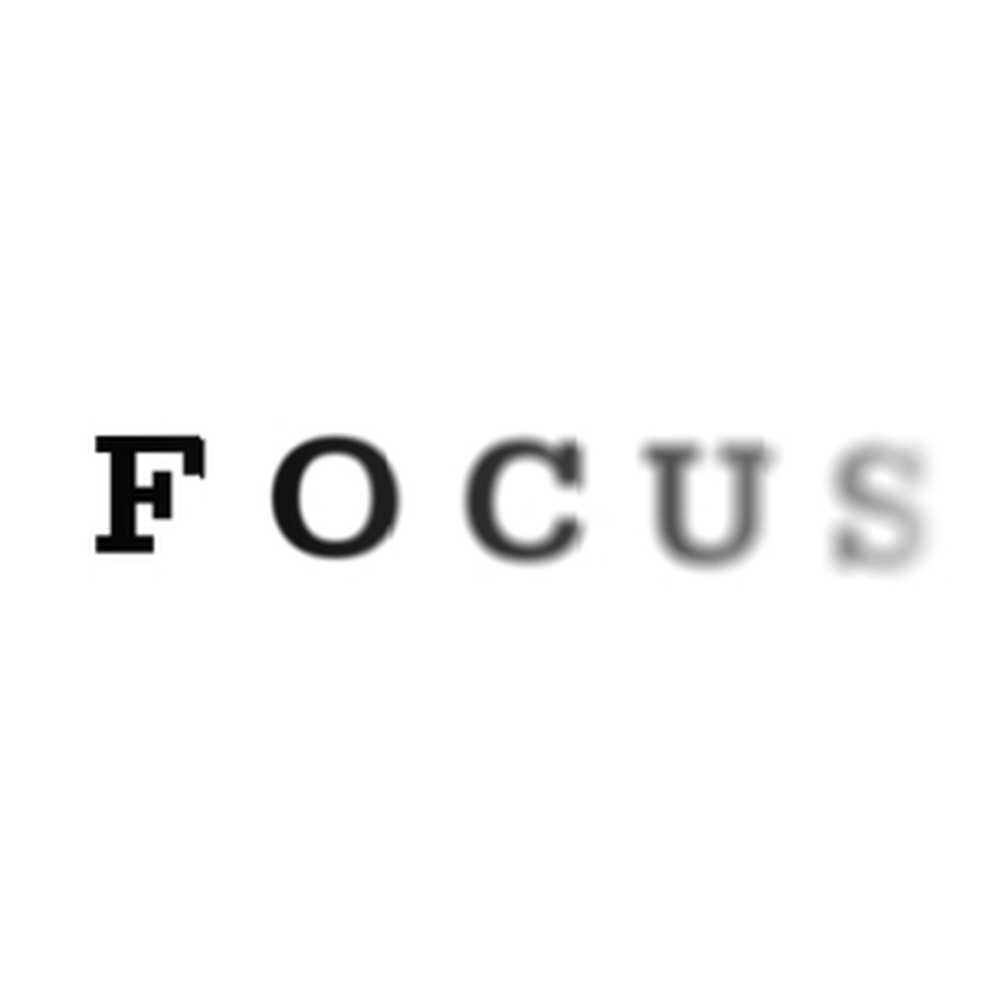 Если вы работаете с домашнего компьютера, вы, вероятно, знаете, насколько сложно оставаться на задании и сохранять концентрацию. Интернет - самое загруженное место на планете. Каждую секунду что-то происходит. Трудно отвлечься от всего этого и оставаться сосредоточенным. Я лично сталкивался с этой же проблемой, и до сих пор борюсь с поиском идеального решения..
Если вы работаете с домашнего компьютера, вы, вероятно, знаете, насколько сложно оставаться на задании и сохранять концентрацию. Интернет - самое загруженное место на планете. Каждую секунду что-то происходит. Трудно отвлечься от всего этого и оставаться сосредоточенным. Я лично сталкивался с этой же проблемой, и до сих пор борюсь с поиском идеального решения..
Мы все знаем, как отключить наших IM-клиентов и выйти из социальных сетей и других онлайн-сообществ, но вы можете сделать больше для себя. Один совет, который я использовал в течение нескольких месяцев, состоит в том, чтобы использовать приложение, которое на самом деле сил мне сосредоточиться на поставленной задаче. В этой статье я хотел бы показать вам, как вы можете сделать то же самое.
Затемните экран с помощью Clatter Cloak [больше не доступно]
Clutter Cloak - это приложение, разработанное для пользователей, работающих под управлением Windows XP, которое позволит вам уменьшить яркость экрана несколькими различными способами, чтобы вы могли оставаться сосредоточенными и выполнять работу. В настоящее время я использую Clutter Cloak на Windows 8 Pro, что связано с некоторыми трудностями. Я настоятельно рекомендую использовать Clutter Cloak только в XP или других версиях Windows, не скрывая визуальные эффекты (такие как Aero).
Загрузка и установка Clutter Cloak немедленно прикрепит значок приложения к вашему системному трею. Отсюда приложение уже полностью функционально.

Горячие клавиши по умолчанию, которые можно изменить в настройках, следующие:
- Нормальный: Ctrl + F11
- Фото: Ctrl + Alt + F11
- Слепой: Ctrl + Shift + F11
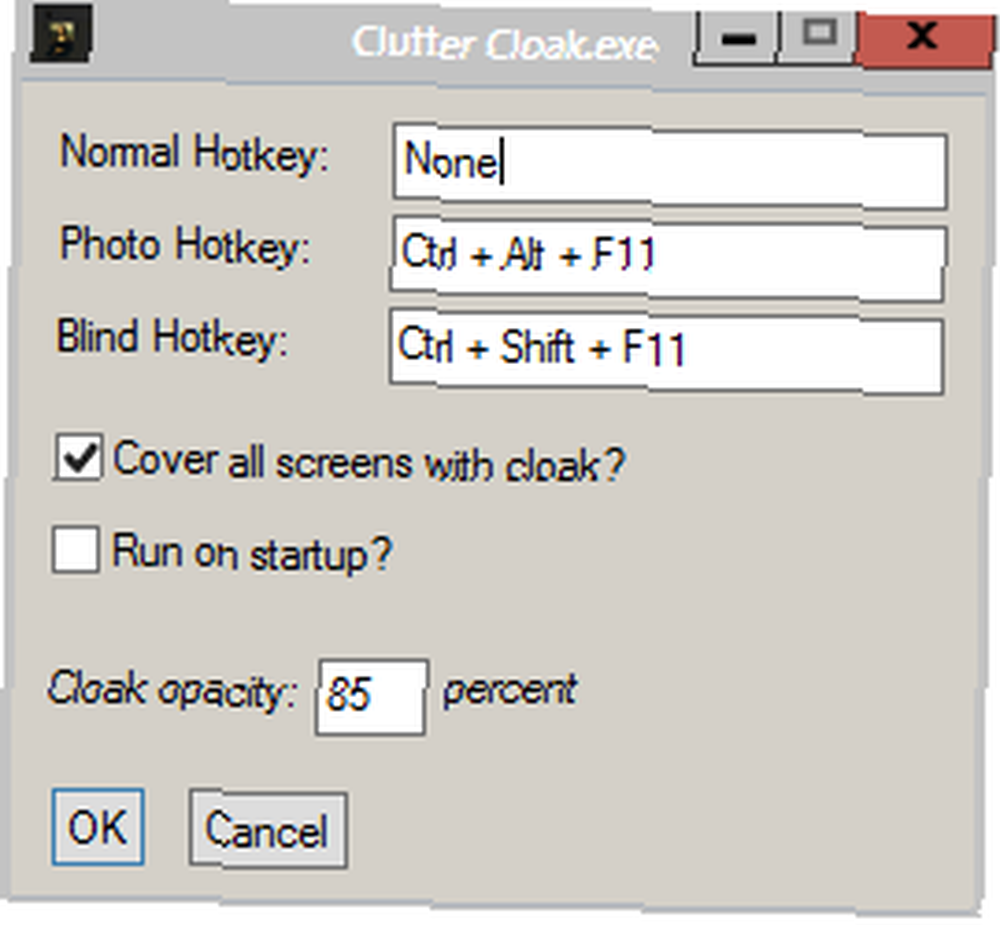
Нормальный горячая клавиша затемнится до сфокусированного окна. Фото Горячая клавиша будет недоступна для выбора. Слепой горячая клавиша затемнит весь экран.
В целом, Clutter Cloak делает то, что должен, и предлагает некоторые интересные функции.
Ле Диммер
Le Dimmer, безусловно, мое любимое программное обеспечение в этом роде (и это не из-за его имени Reddit).

Le Dimmer невероятно прост в использовании и работает на любой версии Windows. Там нет конфигурации и нет путаницы. Вы запускаете приложение, которое полностью переносимо, и Le Dimmer затемняет все на экране, кроме вашего активного окна (или объекта, такого как панель задач). Там действительно ничего другого.
тряпки
Dropcloth использует довольно интересный подход к этой проблеме. Созданный автором Lifehacker Адамом Пашем, увидев Фон только для Mac, Dropcloth действует как фон. В то время как другие приложения такого типа используют динамическое затемнение экрана, Dropcloth дает вам больше контроля и требует больше ручного взаимодействия с пользователем.

Как и в любом другом приложении, вы можете видеть, что оно прекрасно справляется с эффектом затемнения. Одним из основных отличий по умолчанию является стыковка Dropcloth с системным лотком. Управление и опрятность Системный лоток Windows 7. Управление и опрятность Системный лоток Windows 7. Каждый пользователь Windows видел, что системный трей Windows (также известный как область уведомлений) загроможден через некоторое время. В прошлом мы рассмотрели отключение отвлекающих уведомлений на рабочем столе, но что, если сами значки… и панель задач. Это означает, что вы можете вручную запустить свой фон.

Вы также можете изменить цвет, при котором он тусклый и непрозрачность. Если вы постоянно затемняете окна по-разному и хотите использовать определенные функции, которые трудно найти в других распространенных альтернативах, Dropcloth - очень интересный вариант..
Ghoster
Ghoster - это классическое, долгое время решение для затемнения экрана, о котором я немного рассказал в предыдущей статье 5 Программы для настройки внешнего вида окон и панелей инструментов 5 Программы для настройки внешнего вида окон и панелей инструментов Даже в последней версии В Windows Microsoft (возможно, намеренно) не учитывает много вдумчивых предпочтений настройки, когда дело доходит до персонализации вашего визуального опыта. Я не из тех парней, которые сходят с ума ... здесь, на MUO. Это портативное приложение, созданное компанией Skrommel на DonationCoder.com, который легко является одним из моих любимых мест в Интернете, где можно найти такие драгоценности, как этот..

На приведенном выше снимке экрана показаны как эффект затемнения, так и настройки приложения. Ghoster переносим, а настройки хранятся в INI-файле. Чтобы изменить их, вам нужно открыть файл в текстовом редакторе и изменить их вручную.
Вы можете делать такие вещи, как изменение цвета фона, создание фона изображения, изменение прозрачности, применение затемнения к нескольким мониторам и многое другое. Единственная проблема, с которой я когда-либо сталкивался при использовании Ghoster, заключается в том, что он часто оставляет панель задач неяркой, когда она не сфокусирована. Некоторые из вас могут даже увидеть это “ошибка” в качестве идеальной функции, чтобы было легче увидеть, какие окна вы свернули. В любом случае, Ghoster выполняет свою работу.
У вас есть четыре различных способа уменьшить яркость экрана и добиться того же. Теперь вам нужно определить, какая из них наиболее удобна и совместима с вашей системой..
Какое из этих приложений ваше любимое? Дай мне знать в комментариях!











